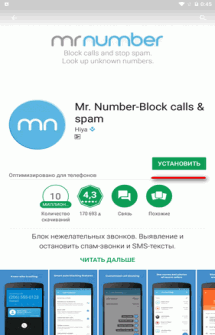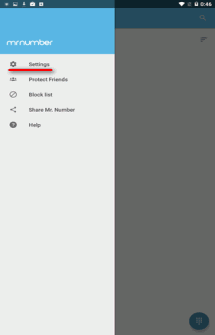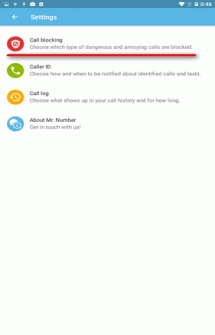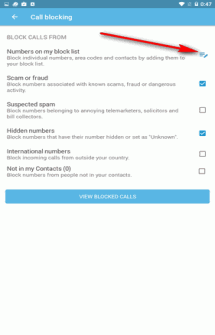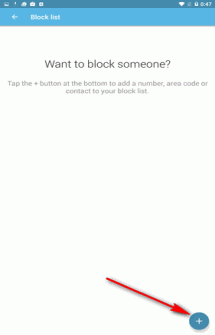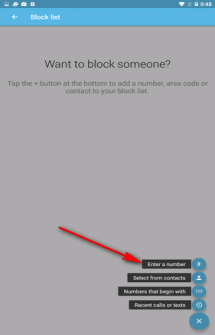Настройка вызовов на Honor — комплекс шагов, направленных повышение удобства при общении по телефону с другими абонентами. В зависимости от ситуации можно установить правила принятия / отклонения звонков, переадресацию, ожидание и другие опции. Ниже подробно рассмотрим, как изменить параметры телефона для максимального удобства общения.
Что можно настроить
Настройки вызовов на Хонор 7а и других моделях смартфонов — ответственная миссия, подразумевающая установку разных параметров мобильного устройства через приложение Телефон или общий раздел с настройками. При желании можно внести следующие изменения в Honor:
- включение ожидания;
- переадресация;
- быстрый вызов;
- особенности принятия / отклонения;
- голосовая почта;
- разрешенные номера;
- запрет определенных абонентов;
- отображение сервисных номеров и т. д.
Для внесения изменений сразу отметим, где находятся настройки вызовов в Honor 20 Lite и других моделях этого бренда. Все изменения можно вносить через приложение Телефон (одноименный пункт) или с помощью некоторых пунктов одноименного раздела.
Кстати, рекомендуем также обратить внимание на звук. Ведь если будет плохо слышно собеседника, лучше решить этот вопрос сразу, а не нервничать и переспрашивать каждое слово.
Как настроить вызовы на телефоне Honor
Для удобства рассмотрим, как настроить входящие вызова на Хонор 7а и других моделях смартфона по отношению к разным опциям. Учтите сразу, что от правильности выставленных настроек зависит удобство использования телефона и возможное возникновение проблем. Например, не удивляйтесь, если сегодня вы поковырялись в опциях, а завтра не идет вызов на телефон.
Переадресация
Особенность функции в том, что звонок пользователя перенаправляется другому абоненту, если вы не можете принять входящий на Honor. Чтобы задать опцию, сделайте следующее:
- Зайдите в приложение Телефон и кликните на три точки справа вверху.
- Кликните на пункт Настройки.
- Войдите в секцию Переадресация … Если Honor поддерживает две СИМ-карты, жмите СИМ1 или СИМ2, а там войдите в интересующий раздел.
- Выберите режим переадресации и укажите номер, куда будут перенаправляться звонки при отсутствии ответа. Далее выберите раздел Включить.
После активации опции звонки, которые не дошли до вас на Honor, к примеру, из-за нахождения вне сети или отключенного телефона, направляются указанному человеку.
Ожидание
Опция ожидания вызова позволяет принимать дополнительные звонки во время общения, а дальнейшем переключаться между звонящими пользователями. Сделайте следующее:
- Сделайте первые два шага рассмотренной выше инструкции для Honor.
- Войдите в раздел Еще для своей SIM.
- Найдите пункт Ожидание … и переведите его в правую сторону.
После активации опции при поступлении нового входящего жмите на зеленую трубку для ответа или специальный символ для перемещения между абонентами. Учтите, что в некоторых случаях указанная выше опция может быть неактивна при отсутствии поддержки со стороны оператора.
Не беспокоить
При желании можно отключить сигнал вызовов и уведомлений на Honor с помощью опции «Не беспокоить». При этом будильник продолжает работать в обычном режиме, так что меняйте мелодию будильника на бодрый трек. Для этого сделайте следующее:
- Войдите в приложение Настройки.
- Перейдите в режим Звуки и вибрация.
- Найдите пункт Не беспокоить и зайдите в него.
- Переместите тумблер в правую сторону.
- Установите расписание, когда должен соблюдаться режим тишины.
- Выставьте приоритетные события, к примеру, поступление звонков или сообщений от избранных пользователей.
При этом на верхней панели отображаются сведения о вызовах / сообщениях.
Голосовой вызов и почта
Много вопросов касается того, как настроить голосовой вызов абонента на Honor 10 или других моделях. Сделайте следующие шаги:
- Зайдите в приложение Телефон, а после жмите на три точки справа вверху.
- Войдите в Настройки.
- Зайдите в пункт Голосовое управление.
- Включите голосовую активацию.
- Следуйте инструкциям, чтобы включить голосовую услугу.
Дополнительно жмите на пункт Еще возле своей SIM на Honor, а там выберите пункт Голосовая почта. Здесь установите провайдера и номер почты. Сделанные настройки сохраняются в автоматическом режиме.
Быстрый набор
Настройки вызова на Хонор 10 и других моделях подразумевает установку быстрого набора. Это полезная опция, позволяющая набрать определенного человека без его поиска в телефонной книге. Для этого сделайте следующее:
- Выполните первые два пункта рассмотренной выше инструкции.
- Кликните на пункт Быстрый набор.
- Установите для каждой кнопки определенного абонента. Для этого жмите на интересующую цифру, а после выберите человека. Далее убедитесь, что опция была активирована.
Настройка ответа на Honor
Пользователям смартфона доступна настройка ответа на вызов Honor 7c или других моделях. Для этого пройдите следующие шаги:
- Зайдите в раздел Настройки.
- Опуститесь вниз и войдите в Специальные возможности.
- Там найдите необходимые параметры и внесите правки.
Ограничение времени разговора
Многих интересует, как настроить длительность вызова на телефоне Хонор. В новых версиях Андроид встроенной функции не предусмотрено, но зато можно использовать дополнительные приложения. Выделим основные:
- Call Timer. Позволяет автоматически отключиться от разговора при достижении определенного времени. При этом можно установить любой удобный параметр.
- Таймер звонка. С его помощью выполняется настройка входящих / исходящих вызовов на Хонор 8х, если длительный входящий / исходящий вас не устраивает (необходимо ограничение). Функции программы позволяют включить / отключить время разговора, запланировать определенное время и т. д.
Дополнительные функции
При желании можно выполнить настройку и других опций на Honor, касающихся вызовов. Основные изменения производятся через раздел Настройка в приложении Телефон. Здесь также можно выставить:
- Разрешенные номера. Позволяет установить номера, которые будут приниматься на вашем устройстве.
- Запрет вызовов. Устанавливается ограничение на определенные звонки.
- Ответы на СМС сообщения. Здесь можно изменить имеющиеся шаблоны. Кстати, для сообщений правильные настройки это тоже очень важно. Поэтому обязательно пролистайте и просмотрите все параметры, чтобы потом не удивляться почему не приходят или не отправляются СМС.
Теперь вы знаете, как настроить длительность вызова на телефоне Хонор и способ ответы, включить голосовую почту или быстрый набор, активировать ожидание или режим Не беспокоить. В комментариях поделитесь, какие опции вы используете чаще всего, и как их активируете в случае необходимости.
Вы можете включить функцию ожидания вызова, чтобы отвечать на входящие вызовы во время текущего разговора. Если вы не можете отвечать на вызовы, потому что ваше устройство неисправно или сигнал сети слишком слабый, вы можете настроить переадресацию вызовов на другой номер или устройство.
Принятие и отклонение входящего вызова
Вызов при заблокированном экране:
-
Перетащите значок
вправо, чтобы ответить на вызов.
-
Перетащите значок
влево, чтобы отклонить вызов.
-
Нажмите на значок
, чтобы отклонить вызов и отправить вызывающему абоненту SMS-сообщение.
-
Нажмите на значок
, чтобы настроить напоминание о необходимости перезвонить.
Вызов при разблокированном экране:
-
Нажмите на значок
, чтобы ответить на вызов.
-
Нажмите на значок
, чтобы отклонить вызов.
-
Нажмите на значок
, чтобы отклонить вызов и отправить вызывающему абоненту SMS-сообщение.
-
Нажмите на значок
, чтобы настроить напоминание о необходимости перезвонить.
Включение функции ожидания вызова
Функция ожидания вызова позволяет ответить на входящий вызов во время разговора, поместив первый вызов на удержание.
Эта функция должна поддерживаться вашим мобильным оператором. Более подробную информацию вы можете узнать у вашего оператора.
Перейдите в раздел . В меню SIM-карты, для которой вы хотите включить функцию ожидания вызова, перейдите в раздел .
Набор доступных функций зависит от настроек оператора связи.
Включение переадресации вызовов
При включении функции переадресации вызовов ваше устройство будет автоматически перенаправлять вызовы, отвечающие заданным условиям, на указанный номер телефона.
Эта функция должна поддерживаться вашим мобильным оператором. Более подробную информацию вы можете узнать у вашего оператора.
-
На экране приложения Телефон перейдите в раздел и нажмите Переадресация вызовов под SIM-картой, для которой вы хотите выключить функцию переадресации вызовов.
-
Выберите способ переадресации, затем введите и подтвердите номер телефона для переадресации.
Набор доступных функций зависит от настроек оператора связи.
Выключение переадресации вызовов
-
На экране приложения Телефон перейдите в раздел и нажмите Переадресация вызовов под SIM-картой, для которой вы хотите выключить функцию переадресации вызовов.
-
Выберите и выключите режим переадресации.
Набор доступных функций зависит от настроек оператора связи.
Умная идентификация неизвестных номеров
Включите функцию онлайн-идентификации номеров, чтобы система в режиме реального времени определяла по базе данных источник входящих вызовов с неизвестного номера (например, рекламные вызовы или вызовы с угрозами).
Перейдите в меню и включите функцию Онлайн-идентификация номеров.
Спасибо за Ваш комментарий.
Если у пользователя две сим-Карты на смартфоне, тогда необходимо настроить переадресацию на Хуавей и Хонор. Эта полезная опция поможет быстро переключить одну сим-карту на вторую. Современные Андроид имеют порт для двух мобильных операторов. Модели с одним «входом» позволяют внести персональный номер в параметры. Включите функцию по умолчанию. Это очень удобно, ведь не нужно иметь несколько гаджетов и носить их с собой.
Функция имеет краткое название «Переадресация». Она доступна на любых моделях флагмана. Активировать ее возможно, используя «Настройки», дополнительные бесплатные приложения или сотового оператора. Онлайн-магазин Google Market представляет обширный выбор утилитов. Загружайте бесплатные программы или платите несколько долларов за них. Встроенные покупки позволяют максимально пользоваться опциями. Оператор позволяет перечень комбинаций для быстрого активирования услуги. Изучите цифровые команды и запишите их в смартфон для быстрого включения.
Как отключить переадресацию?
Убрать безусловную переадресацию можно через отправку системного запроса # # 002 # . Сразу после набора номер и отправки кода, опция на телефоне будет деактивирована. Данный USSD номер действует на всех российских телесистемах.
Со способами выключения условной переадресации для различных телесистем можно ознакомиться на сайте, в своём ЛК, в офисе телесистемы или по телефону техподдержки, того или иного провайдера.
Перед тем, как отключить переадресацию вызова, нужно понять, каким образом она была подключена.
Почему Fly
С 2003 года компания Fly производит доступные и качественные гаджеты, отвечающие всем актуальным запросам пользователей. Отличное качество изображения на дисплее, мощный процессор, емкий аккумулятор, камеры, с помощью которых можно делать свои лучшие снимки – все это пользователь найдет в каждом смартфоне от Fly.
Одним из лучших смартфонов от британского бренда за последние несколько месяцев по праву можно считать Fly Cirrus 9 . В данной модели инженеры компании Fly воплотили все современные тенденции мобильных технологий. На большом 5,5-дюймовом IPS HD экране отображаются естественные и насыщенные цвета. 4-ядерный процессор с частотой 1,25 ГГц моментально справится с любой задачей, от запуска приложения до загрузки и проигрывания объемных видеозаписей.
За стабильную автономную работу в течение всего дня при различных нагрузках отвечает емкий аккумулятор на 2800 мАч. Вы не останетесь в самый неподходящий момент с разряженным смартфоном в руках, даже если на несколько часов активируете модуль LTE 4G.
Если вас заинтересовала данная модель, приобрести его можно, не отходя от монитора с помощью фирменного онлайн-магазина Fly .
Теперь вы знаете, не только как поставить переадресацию на номер, но и на каком смартфоне это можно осуществить. Выбирайте самый удобный для вас способ, а нам остается только пожелать вам всегда оставаться на связи.
Если вы нашли ошибку, пожалуйста, выделите фрагмент текста и нажмите Ctrl+Enter
.
Функция переадресации звонка предоставляет пользователю возможность принять входящий звонок на другом устройстве, если вызываемый номер занят или заблокирован. Поэтому переадресация звонка позволит отслеживать и не пропускать все звонки, даже если основной телефон не рядом с вами. Также с помощью этой функции можно скрыть один из своих номеров в целях конфиденциальности.
Если вас интересует, как сделать переадресацию звонка на телефонах с системой Андроид, то в помощь придет следующая простая инструкция.
Скриншоты сделаны с смартфона Леново:
Для начала необходимо в настройках выбрать раздел «Вызовы». В предложенном списке отыскиваем вкладку «Настройки набора номера», а через нее переходим в «Голосовой вызов». В последнем открывшемся меню выбираем «Переадресация звонка».
Если вы не нашли такие же настройки на вашем смартфоне — не отчаивайтесь. Они есть, просто расположены в другом месте. Вот еще один пример, где могут быть эти настройки:
Зайдите в Телефонную книгу — Настройки — Переадресация вызова.
Мобильные операторы предоставляют четыре варианта использования услуги переадресация звонка:
- Входящий вызов — передача звонка на другой номер во всех случаях поступления на смартфон входящего вызова;
- Абонент занят — переадресация только в том случае, если номер вызываемого абонента занят;
- Абонент не отвечает -в ситуациях, когда абонент не отвечает на звонок в течение установленного времени;
- Отсутствие сети — переадресация звонка, если телефон выключен или находится в зоне отсутствия сети.
Перед тем как сделать переадресацию звонка, вам необходимо выбрать и ввести соответствующий номер.
Последним шагом в установке данной функции будет нажатие на кнопку «Включить», после чего переадресация вызова начнет срабатывать согласно заданным вами условиям.
Переадресация МТС позволяет направить все входящие звонки на другой номер, но это никак не затронет возможность совершать исходящие звонки и СМС. Эта услуга особо актуальна для людей, которые много и часто путешествуют, но при этом хотят оставаться в зоне доступа. Подобные услуги предоставляют практически все компании мобильной связи, поэтому номер переадресации МТС может быть привязан к другому оператору. Для использования этой услуги, ее необходимо настроить, что также не займет много времени. Разговоры будут оплачиваться в соответствии с выбранным тарифным планом, дополнительная плата за пользование переадресацией не взимается.
Как настроить переадресацию на Андроиде Хуавей и Хонор?
Хотите настроить переадресацию? Выберите один из способов и следуйте ему. Используйте настройки самого Android. Выполните следующие шаги
- Включите стандартное приложение для звонков. С помощью него, пользователи осуществляют или принимают звонки. Активируйте его, нажав на клавишу.
- После открытия, найдите значок «с тремя точками». Кликните на него.
- Перед пользователем откроются «Настройки»;
- В списке выберите пункт «Вызовы»;
- Теперь нажмите на «Переадресация;
- В новом окне увидите четыре способа переключения звонков;
- Выберите строку «Переадресовывать всегда»;
- Далее введите нужный номер мобильного для переключения;
- Завершите операцию, нажав на кнопку «Включить».
Второй способ подразумевает использование сторонних приложений. Скачайте программу с электронного магазина Play Market. Здесь множество бесплатных программ, для комфортного использования гаджета. Загрузите любую программу, например, Simple Call Forwarding. С помощью неё, легко настроить опцию, запустить или выключить ее. В поисковой строке магазина введите запрос, чтобы найти доступные приложения.
Последний вариант – обратиться к услугам оператора сотовой связи. Откройте персональный кабинет на сайте или воспользуйтесь комбинацией цифр. Основные команды:
- активировать опцию *21*цифры личного номера #;
- для проверки нажмите на * #21#;
- для отмены ##21#;
- если отсутствует номер **61*номер** период ожидания выставляется в секундах;
- проверка *#61#;
- отмена ##61#;
- выключить заданные параметры ##002#.
- телефонный номер занят? включите, используя цифры **67*… #
- узнать состояние *#67#
- отключить: ##67#.
Если оператор не входит в «Большую четверку», тогда USSD-команды находятся на сайте компании. Данные комбинации подходят для крупных операторов сотовой связи России. В их число входят Теле2, Билайн, МТС и Мегафон. Позвоните по номеру, чтобы узнать подробную информацию. Задайте вопросы о главных наборах, и выучите комбинации.
Как сделать переадресацию вызовов в андроид
Переадресация вызова представляет собой процесс, который позволяет передать входящий вызов одного номера на другой.
Эта функция очень полезна, когда вы используете для отправки sms (смс) сообщения на другой телефон.
Тогда звонок, как и смс, будет немедленно переадресовано на номер, который вы укажите, в результате ничего не будет потеряно.
Андроид имеет встроенную переадресацию вызовов и установить ее может каждый легко и быстро.
Если же вашем смартфоне включить переадресацию возможности нет – не беда. Тогда воспользуйтесь специальной программой, но об этом ниже.
Если вам часто приходится разговаривать по телефону, то удобство звонков можно намного улучшить. Об этом знают немногие. Вот описание.
Итак, давайте начнем. Первое, что вам нужно сделать, это открыть раздел где находятся настройки переадресации. Для этого нажмите на значок «телефон».
Затем, на андроиде старых версий нажмите кнопку в нижнем правом углу (троеточие) и откройте настройки, в новых версиях жмите на «Опции» верху справа и выбирайте также «Настройки».
В разделе «Настройки» нажимаем «Дополнительно».
Теперь переходим на вкладку «Переадресация вызова» (я пишу о последних версиях андроид).
Переадресация с помощью оператора
Кроме этого вы можете организовать переадресацию вызовов с Андроид смартфона при помощи услуг мобильного оператора. Это можно сделать через ваш личный кабинет на сайте оператора или с помощью USSD-команд.
Например, у мобильных операторов из так называемой «Большой четверки» (Билайн, Мегафон, МТС и Tele2) за переадресацию отвечают следующие команды:
- Установка переадресации для всех вызовов: **21*номер телефона# Проверка: *#21#
- Отмена: ##21#
- Проверка: *#61#
- Проверка: *#62#
- Проверка: *#67#
Но, если у вас другой мобильный оператор, то команды могут отличаться. Узнать USSD-команды для вашего оператора можно на его официальном сайте.
Это удобно, если вы часто путешествуете, находитесь вне зоны доступа или просто не успели оповестить друзей и коллег о смене номера. Перед тем как настроить переадресацию на Андроиде, убедитесь что ваш текущий тарифный план поддерживает данную услугу. Узнать это можно у оператора мобильной связи.
Настройки телефона
Способ, как настроить переадресацию звонков на Андроид без USSD-команд:
- Запустите приложение «Телефон».
- Нажмите «Еще».
- Выберите «Настройки».
- Тапните «Еще».
- Перейдите в «Переадресация вызова».
- Выберите тип услуги и введите контактный телефон.
В зависимости от прошивки, вкладку размещают в первом меню «Еще».
Приложения
Сторонний софт работает по тому же принципу, что и выше предложенные варианты. Самыми популярными считаются «Call Forwarding» и «Call Divert». Чтобы воспользоваться программами :
- Откройте «Play Маркет».
- Задайте название в поисковую строку.
- Откройте первое приложение в окне выдачи.
- Тапните «Установить».
- Откройте программу.
- Нажмите «+».
- Задайте контакт.
- Тапните на телефон и жмите «Forward».
- Контакт будет использован как основной для всех видов перенаправления.
Остальные приложения обладают похожим функционалом и активируют аналогичные USSD-команды. К плюсам стороннего софта относится возможность сохранить несколько телефонов, чтобы потом менять их для каждого типа перевода звонка.
Включаем переадресацию на телефоне Xiaomi с Андроид
Сама же настройка переадресации проста до безобразия, например на телефоне ксяоми достаточно просто выполнить следующие действия:
- Нажимаем на телефонную трубку и попадаем в меню звонков;
- Тапаем по 3м точкам в правом верхнем углу экрана;
- В появившимся меню выбираем пункт настройки;
- На следующей вкладке находим пукт Аккаунты для звонков и жмем на него;
- Далее ищем пункт Переадресация и заходим в него;
- В появившейся вкладке вы можете выбрать нужный вам тип переадресации, тапнуть по нему, ввести номер телефона, на который будет осуществляться переадресация звонка и нажать кнопку включить.
- Всё, миссия выполнена.
Если же у вас телефон марки самсунг или любой другой – то последовательность действий от этого не меняется, немного меняются только пункты меню, которые нужно выбирать.
Для настройки переадресации вызова на телефоне Хуавей с операционной системой андроид нужно выполнить всего 6 шагов:
- Тапаем на иконку ;
- В правом верхнем углу тапаем на 3 точки>;
- Заходим в ;
- Затем тапаем на ;
- Выбираем нужный пункт, вводим номер телефона и жмем .
Выводы
Думаю, что главный смысл настройки переадресации звонков вы уловили. Главное что нужно знать — любой телефон с андроид обладает функцией переадресации вызовов, отличаются лишь название пунктов меню по которым нужно пройти для точечной настройки данной функции.
Еще 3 полезных статьи:
- Как включить вспышку когда звонят на айфон Как включить вспышку при входящих звонках и уведомлениях на iPhone в три тапа — инструкция!…
- Вылетают игры и приложения на Андроид Почему же вылетают игры или приложения на телефонах с Андроид? Исправь данную проблему при помощи…
- Какая файловая система лучше Exfat или ntfs? Файловая система на вашем устройстве играет важную роль. Благодаря ей выполняется обработка и хранение данных…
Как настроить входящие вызовы на Андроид. Часто, приобретая новую модель телефона, многие сталкиваются с необходимостью настроить входящие вызовы. Иногда это вызывает затруднения по нескольким причинам: не было нужды использовать данные функции, или у пользователя появилась более современная модель телефона.
Как настроить входящие вызовы?
В каждом смартфоне есть меню звонков, где вы сможете самостоятельно «поковыряться» в настройках вызовов и подстроить свое устройство под себя.
- Заходим в «Вызовы»
- Жмем на меню вызовов
- Выбираем «Настройки»
Вы сможете увидеть список настроек, но если боитесь навредить устройству, ниже приведены полные инструкции по настройке входящих вызовов.
Как отключить входящие вызовы?
- Заходим в настройки
- Находим иконку «Do Not Disturb» («Не беспокоить»)
- Сдвигаем ползунок вправо, блокировка входящих звонков полностью (включается/выключается вручную)
- Планируем блокирование звонков один раз с помощью ползунка, далее это происходит автоматически (с какого времени, до которого часа, по каким дням недели)
Переадресация входящих вызовов
Возможность переадресовывать входящие вызовы или видеовызовы. Иногда, при смене номера телефона, сталкиваемся с проблемой оповещения абонентов.
- Находим иконку «Трубка» на экране
- Ищем в верхнем правом углу «Настройки»
- Нажимаем на строчку «Ещё» в меню
- Выбираем «Переадресация вызова»
- Определяем режим переадресации, например, «Всегда переадресовывать» (можно выбрать «Переадресация, если занят» или «Переадресация, когда нет ответа», в этом случае она включится автоматически)
- Вводим номер телефона, на который будет прерадресовываться вызов
- Подтверждаем кнопкой «ОК»
Запрет входящих вызовов
Рассмотрим варианты запрещения входящего вызова.
Как добавить номер телефона в черный список?
Телефоны под управлением Андроид оснащены стандартной схемой занесения нежелательных звонков в чёрный список.
- Находим иконку «Телефонной трубки» на главном экране
- Находим «Контакты»
- Кликаем на тот контакт, что хотим заблокировать (заблокированный абонент будет слышать только короткие гудки, если попытается вам дозвониться)
- Ищем кнопку «В чёрный список»
- Выбираем «ОК»
Как отклонить вызов сообщением
В случае, если вы заняты и не можете ответить звонящему, предусмотрена функция отправки сообщения.
- Нажимаем на «Сообщение»
- Выбираем текст сообщения из предложенных
- Отправляем
Сброс вызова кнопкой блокировки
При желании, возможно настроить сброс входящего вызова кнопкой питания
- Заходим в «Настройки»
- Ищем строку «Отбой вызова кнопкой питания»
- Сдвигаем ползунок вправо
Мы постарались осветить наиболее частые вопросы о входящих звонках, встречающиеся в поисковых запросах.
Не смог занести номер в черный список андроид. Что делать?
Если советы не помогли, скачайте приложение Mr Number, установите на телефон. Воспользуйтесь нашими подсказками и добавьте абонента в чёрный список.
Источник: androidmir.org
Обновлено: 28.05.2023
Вы можете изменить рингтон, настройки вибрации, быстрые ответы и параметры журнала звонков на телефоне.
Примечание. Некоторые из этих действий можно выполнить только на устройствах с Android 7.0 и более поздних версий. Как узнать версию Android?
Как изменить настройки звука и вибрации
- Откройте приложение «Телефон» .
- Нажмите на значок «Ещё» Настройки.
- Откройте раздел Звуки и вибрация.
- Чтобы выбрать один из доступных рингтонов, нажмите Рингтон.
- Чтобы телефон вибрировал при входящем вызове, нажмите Вибросигнал при вызове.
- Чтобы телефон издавал звуки при наборе номера, выберите Звук при наборе номера.
Как изменить формат и порядок имен в журнале звонков
Важно! Менять имена контактов можно не на всех языках.
- Откройте приложение «Телефон» .
- Нажмите на значок «Ещё» Настройки.
- Выберите Отображение контактов.
- Чтобы настроить сортировку звонков в журнале, нажмите Сортировка .
- Чтобы настроить параметры показа имен контактов в журнале, нажмите Порядок имени и фамилии.
Как изменить быстрые ответы
- Откройте приложение «Телефон» .
- Нажмите на значок «Ещё» Настройки.
- Нажмите Быстрые ответы.
- Выберите ответ из списка.
- Отредактируйте текст.
- Нажмите ОК.
Как изменить другие настройки
- Откройте приложение «Телефон» .
- Нажмите на значок «Ещё» Настройки.
- Выберите Спец. возможности.
- Чтобы открыть настройки RTT, нажмите Текст в режиме реального времени (RTT).
- Чтобы разрешить входящие вызовы RTT, но скрыть кнопку вызова, выберите Скрыть.
- Чтобы кнопка RTT отображалась во время звонка, выберите Показывать во время вызова.
- Чтобы кнопка RTT отображалась постоянно, выберите Показывать всегда.
Если ваш телефон не поддерживает функцию RTT, вместо нее можно использовать телетайп. Нажмите Режим телетайпа и выберите нужный параметр:
Совет. Уточните у оператора связи, позволяет ли ваше устройство и тарифный план использовать телетайп и функцию RTT.
Чтобы находить места поблизости в приложении «Телефон», предоставьте ему доступ к сведениям о местоположении.
- Откройте приложение «Телефон» .
- Нажмите на значок «Ещё» НастройкиМеста рядом.
- Выберите Места рядом в верхней части экрана.
Как изменить страну проживания
Приложение «Телефон» автоматически определяет страну проживания по номеру телефона. Если вы хотите изменить страну проживания, сделайте следующее:
Как настроить входящие вызовы на Андроид. Часто, приобретая новую модель телефона, многие сталкиваются с необходимостью настроить входящие вызовы. Иногда это вызывает затруднения по нескольким причинам: не было нужды использовать данные функции, или у пользователя появилась более современная модель телефона.
Как настроить входящие вызовы?
В каждом смартфоне есть меню звонков, где вы сможете самостоятельно «поковыряться» в настройках вызовов и подстроить свое устройство под себя.
Вы сможете увидеть список настроек, но если боитесь навредить устройству, ниже приведены полные инструкции по настройке входящих вызовов.
Как отключить входящие вызовы?
- Заходим в настройки
- Находим иконку «Do Not Disturb» («Не беспокоить»)
- Сдвигаем ползунок вправо, блокировка входящих звонков полностью (включается/выключается вручную)
- Планируем блокирование звонков один раз с помощью ползунка, далее это происходит автоматически (с какого времени, до которого часа, по каким дням недели)
Переадресация входящих вызовов
Возможность переадресовывать входящие вызовы или видеовызовы. Иногда, при смене номера телефона, сталкиваемся с проблемой оповещения абонентов.
- Находим иконку «Трубка» на экране
- Ищем в верхнем правом углу «Настройки»
- Нажимаем на строчку «Ещё» в меню
- Выбираем «Переадресация вызова»
- Определяем режим переадресации, например, «Всегда переадресовывать» (можно выбрать «Переадресация, если занят» или «Переадресация, когда нет ответа», в этом случае она включится автоматически)
- Вводим номер телефона, на который будет прерадресовываться вызов
- Подтверждаем кнопкой «ОК»
Запрет входящих вызовов
Рассмотрим варианты запрещения входящего вызова.
Как добавить номер телефона в черный список?
Телефоны под управлением Андроид оснащены стандартной схемой занесения нежелательных звонков в чёрный список.
- Находим иконку «Телефонной трубки» на главном экране
- Находим «Контакты»
- Кликаем на тот контакт, что хотим заблокировать (заблокированный абонент будет слышать только короткие гудки, если попытается вам дозвониться)
- Ищем кнопку «В чёрный список»
- Выбираем «ОК»
Сброс вызова кнопкой блокировки
При желании, возможно настроить сброс входящего вызова кнопкой питания
- Заходим в «Настройки»
- Ищем строку «Отбой вызова кнопкой питания»
- Сдвигаем ползунок вправо
Мы постарались осветить наиболее частые вопросы о входящих звонках, встречающиеся в поисковых запросах.
Не смог занести номер в черный список андроид. Что делать?
Если советы не помогли, скачайте приложение Mr Number , установите на телефон. Воспользуйтесь нашими подсказками и добавьте абонента в чёрный список.
То есть, они перестали высвечиваться традиционным образом на экране. Чтобы их увидеть, приходится специально переходить в так называемый журнал вызовов телефона.
Естественно, такая ситуация пользователей не устраивают. И они спрашивают – что делать?
Мы нашли решение этой проблемы, которое, кстати, является универсальным – его можно применить на любых мобильниках, работающих за счет ОС Android.
Методика исправления
Итак, у вас мобильник от Honor, Huawei, которые больше не показывает пропущенные вызовы на экране? Тогда воспользуйтесь найденным нами решением.
Первый этап – проверка активности меток
Изначально нужно убедиться, что специальные метки, установленные на значках приложений, находятся в активированном состоянии.
Для этого требуется перейти в телефонные настройки. Зайти в раздел «Уведомления». В нем кликнуть по «метки на значках приложений». Проверить активное состояние.
Второй этап – проверка разрешения уведомлений, установленных для системного приложения «Телефон»
Этот этап состоит из трех частей:
Первая
Через настройки дважды переходим в «Приложения». Активируем «меню», где кликаем по варианту «показать системные».
Дальше выбираем «телефон» (иконка на синем фоне). Заходим через «Диспетчер уведомлений» во «входящие вызовы». Нажимаем на «уведомления на экране блокировки». Выставляем на «Показывать».
Вторая
Повторяем предыдущую инструкцию до пункта «Показать системные». Только теперь переходим в «телефон», иконка которого размещена на фоне бирюзового цвета.
Здесь заходим опять в так называемый диспетчер уведомлений. И активируем все варианты.
Третья
Опять доходим до «показать системными» описанным выше методом. Кликаем по «Управление звонками/вызовами», через «Диспетчер уведомлений» заходим в подраздел «Пропущенные вызовы».
Убеждаемся в активном состоянии всех пунктов.
Третий этап – для тех, кто экономит энергию
Замечено, что иногда эта проблема возникает из-за включенного режима энергосбережения.
Поэтому, если вы пользуетесь именно таким режимом, то попробуйте его деактивировать через «Настройки» и раздел «батарея», чтобы оценить результат.
Четвертый этап – сброс приложений
Чуть выше мы писали о том, что нужно проверить разрешение уведомлений для трех системных приложений. Если результата нет, то рекомендуется инициировать процедуру их сброса.
То есть, опять идем по пути: настройки – приложения – приложения. Через меню переходим в «Показать системные».
Дальше поочередно заходим в «телефон» (на синем и бирюзовом фоне) и в «Управление звонками». Выбираем подраздел «память». В нем обнаруживаем и используем инструмент, предназначенный для сброса ПО.
Пятый пункт решения – проверка экранных настроек
Иногда нужный нам значок не появляется на экране по причине того, что на этом месте отображается какая-то другая настройка, выставленная владельцем мобильника.
Следовательно, нужно будет проверить экранные установки. Для этого через «настройки» переходим в «Экран», где кликаем по разделу «Другие настройки экрана».
Кстати, на мобильниках Хонор и Хуавей уведомления про пропущенный вызов не отображаются на экране, если он находится в режиме блокировки. Этот нюанс также стоит учитывать!
Завершающий этап
Предустановленные параметры иногда могут подразумевать, что значки уведомлений пропадают с экрана через какое-то время. Это можно изменить:
- Через все те же настройки заходим в «Рабочий экран и обои»;
- Кликаем по разделу «Постоянное отображение»;
- Переводим этот функционал в активное состояние.
Также обязательно рекомендуется зайти в раздел «Уведомления» (естественно, в телефонных настройках». В нем перейти в «другие настройки…», выбрать «Способ уведомления». В перечне установить «Значки» или «Цифры».
Зачастую при разработке очередного обновления для программного обеспечения телефона, разработчики желают внести различные новшества, но при этом что-то выходит из строя. Примером может являться то, что после установленной обновленной версии, Honor или Huawei не отображает пропущенные вызовы.
Проверка активных меток
В первую очередь, необходимо удостовериться в том, что все соответствующие метки стоят в активном положении. Чтобы проверить наличие включенных меток в приложениях, необходимо:
- Открыть меню «Настройки».
- Далее открыть пункт «Уведомления». Нажать на строку «Метки на значках приложений».
- Проверить то, что значки дополнений стоят в активном положении.
Проверка разрешения оповещений, установленных для системного приложения «Телефон»
Данный метод включает в себя три ступени:
2. Вторым способом пользователь должен проделать все ранее описанные действия, до строки «Показать системные». Далее требуется открыть пункт «Телефон», значок этого раздела размещен на бирюзовом цвете. Затем нужно открыть подпункт «Диспетчер уведомлений». Здесь нужно поставить метки во всех строках.
3. Следующий метод. По вышеописанной инструкции требуется дойти до раздела «Показать системные». Нажимаем на строку «Управление звонками/вызовами». И далее с помощью «Диспетчер уведомлений», нужно войти в пункт «Пропущенные вызовы». В данном подменю стоит убедиться, что все пункты находятся во включенном состоянии.
Отключение энергосбережения
Данный вопрос иногда может возникать у смартфонов, у которых включен энергосберегающий режим.
Если у устройства активна данная функция, можно попробовать ее выключить. Это можно проделать с помощью «Настройки», и пункт «Батарея». И далее проверить помогло или нет, это решение.
Сброс приложений
Выше давалось описание того, что необходимо проверить, имеется ли разрешение оповещений для трех системных дополнений. Если вопрос не разрешился, то следует проделать процедуру сброса данных дополнений.
То есть, проделать все пункты до раздела «Настройки». Далее заходим в «Приложения». Затем, через меню необходимо перейти в раздел «Показать системные».
После чего требуется последовательно зайти в «Телефон», который располагается на синем и бирюзовом фоне. Далее в раздел «Управление звонками». Здесь выбирается пункт «Память», в котором находится инструмент, который отвечает за сброс ПО.
Проверка экранных настроек
Бывает что, требуемая иконка, не появляется на нужном месте из-за того, что здесь стоит какая либо другая настройка, которую установил сам пользователь.
Естественно в этом случае необходимо проверить установки дисплея. Для этого нужно:
- Зайти в меню «Настройки».
- Далее выбрать пункт «Экран».
- Затем выбирается раздел «Другие настройки экрана».
Примечание: На устройствах Honor или Huawei, оповещения о пропущенных звонках могут не отображаться из-за режима блокировки. То есть, если на гаджете включена опция данного режима, то пропущенные вызовы не будут видны. Данный факт тоже стоит учесть!
Завершающий этап
Параметры, установленные изготовителем, могут влиять на то, что с дисплея пропадают значки оповещений. Это случается спустя некоторое время, но вопрос можно решить. Для этого требуется:
- Открыть меню «Настройки».
- Далее найти раздел «Рабочий экран и обои».
- Открыть пункт «Постоянное отображение».
- Маркер напротив данного раздела, нужно перевести во включенное положение.
А еще требуется войти в пункт «Уведомления», который располагается в меню «Настройки». Затем кликнуть по пункту «Другие настройки…». Здесь выбирается раздел «Способ уведомления». После чего на усмотрение пользователя устанавливаются «Значки», или «Цифры».
Читайте также:
- Huawei p20 замена дисплея стоимость
- Huawei pay или google play что лучше
- Dexp p330 как разобрать
- Как правильно вставить сим карту в модем huawei
- Замена apple watch на новые